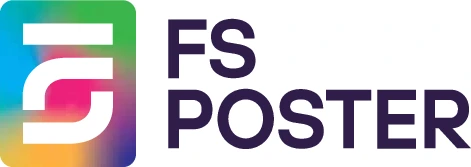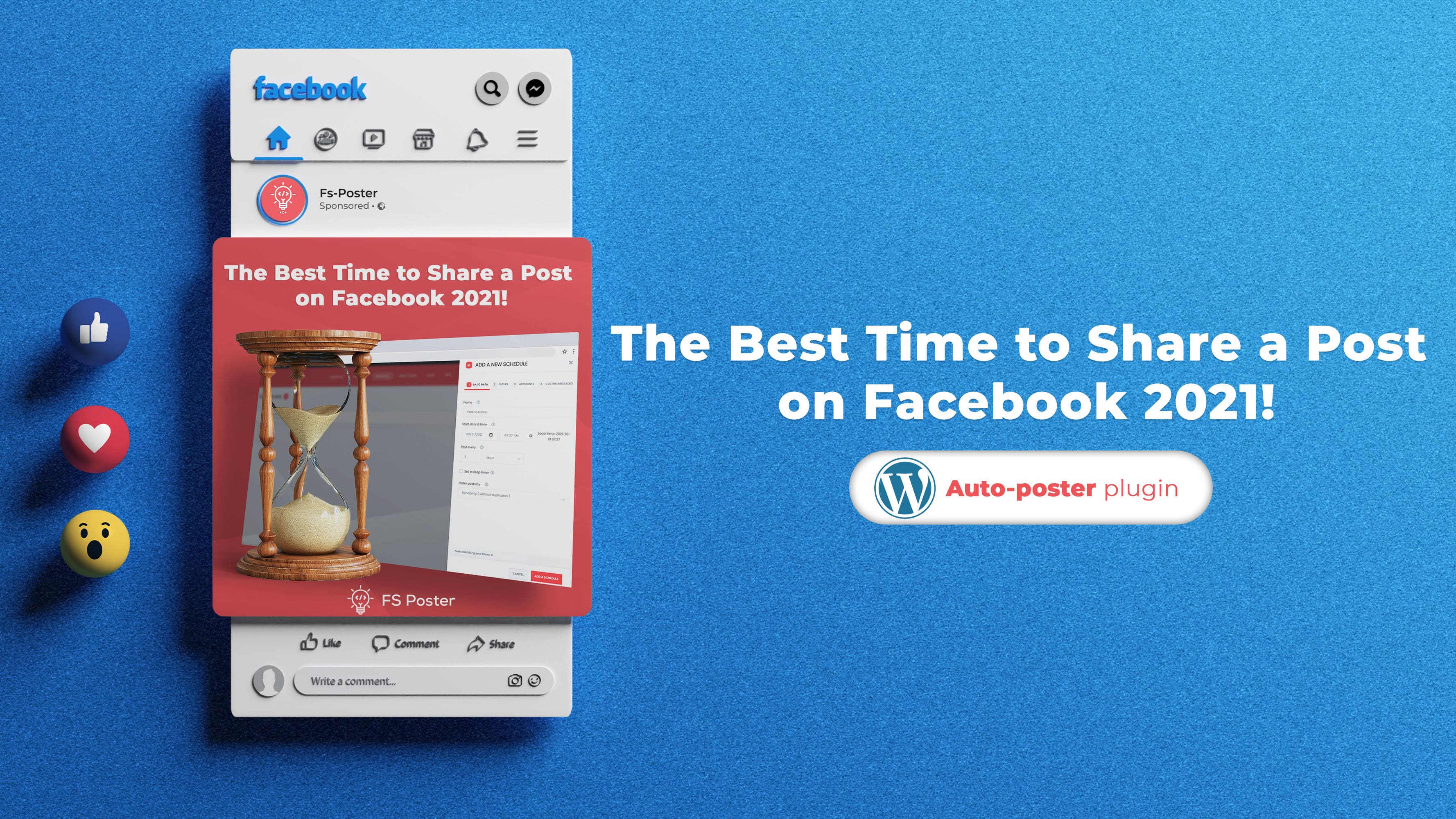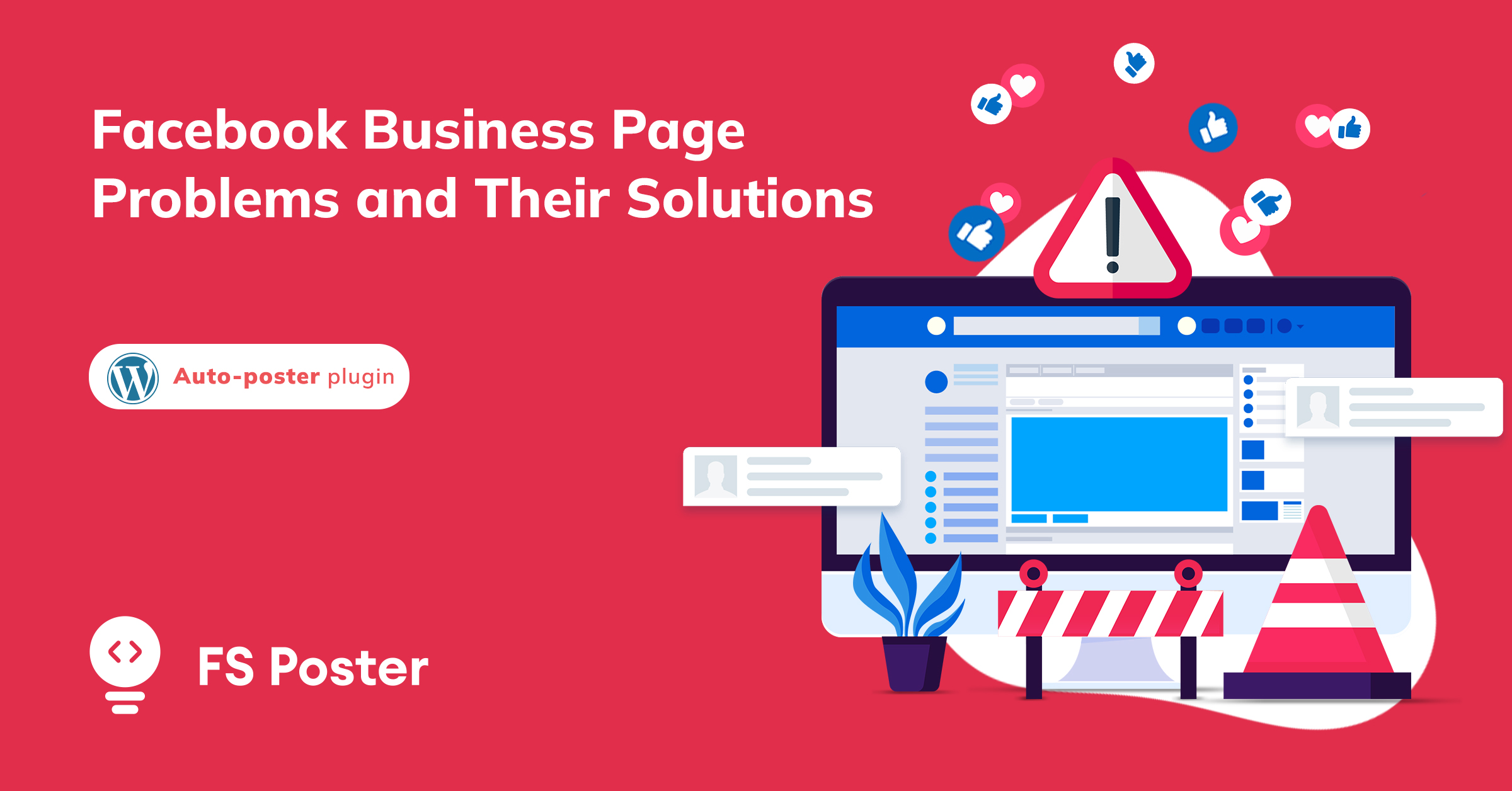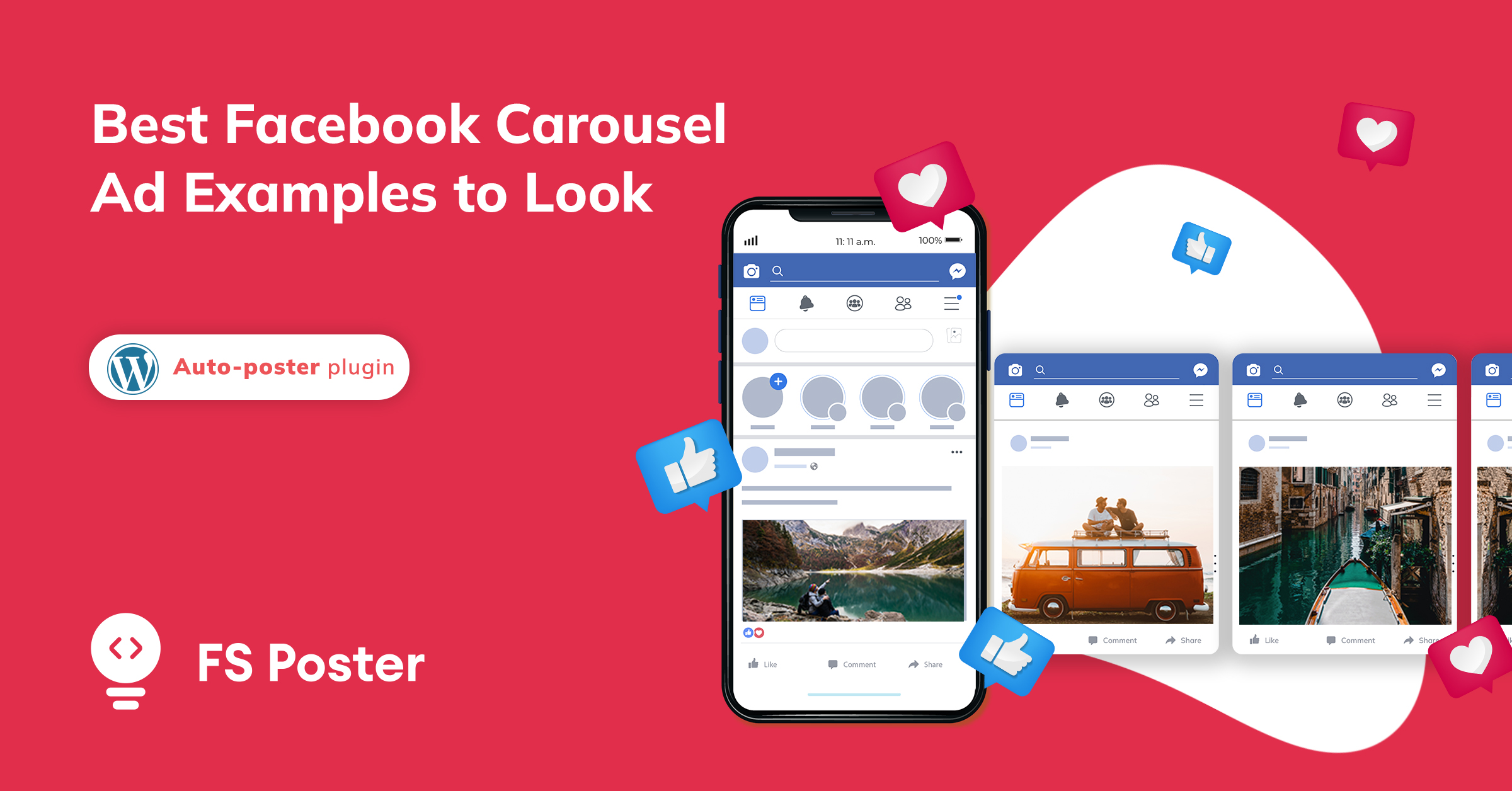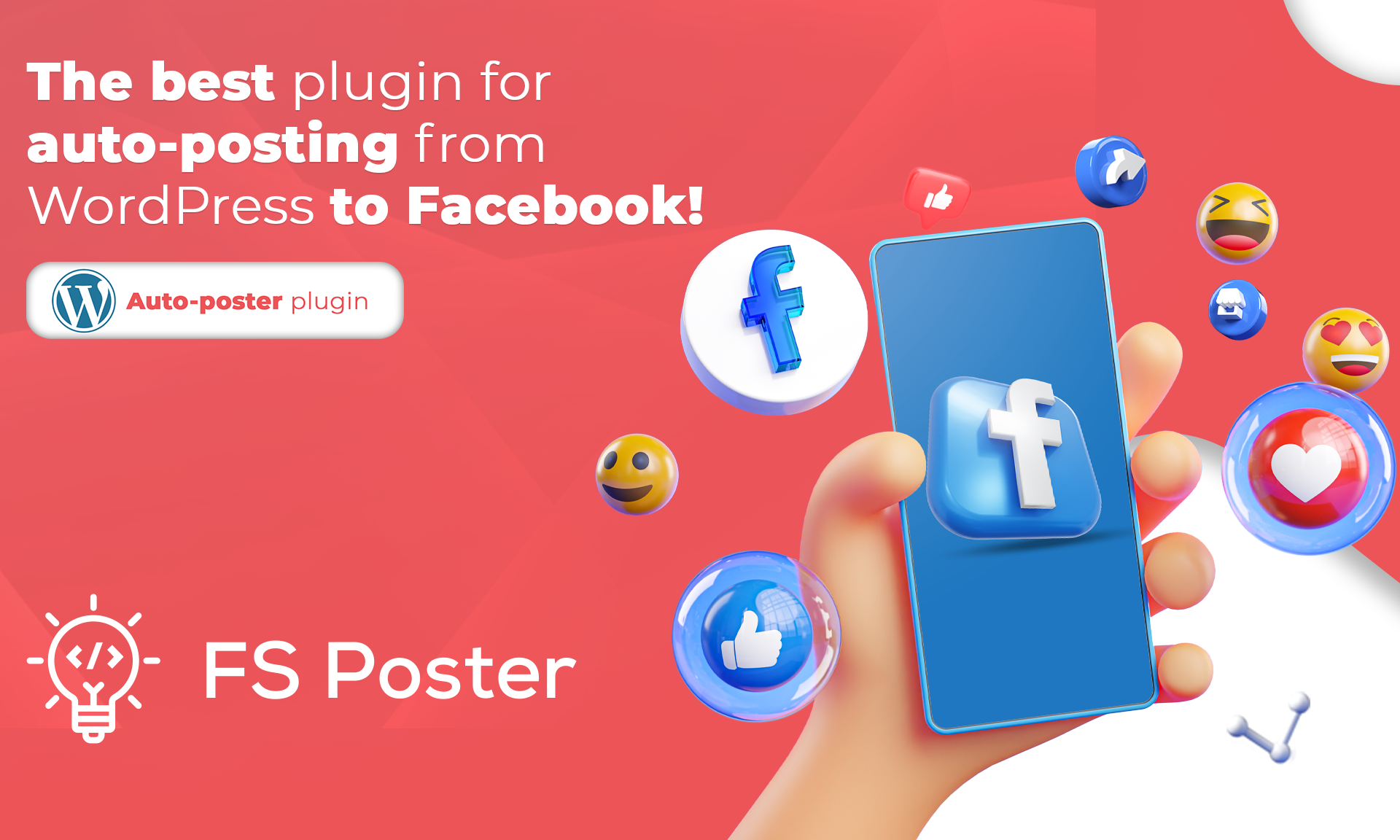
Saritel Abbaszade
Autor
¿Quieres compartir tus blogs con publicación automática de WordPress a Facebook? Con más de 2 mil millones de usuarios activos, Facebook es una de las plataformas de redes sociales más populares a nivel mundial. Sigue siendo una de las fuentes de tráfico más importantes para varios sitios web.
¿Alguna vez te has dicho a ti mismo, "Mi publicación es fantástica; necesito subirla a Facebook," pero te sientes obligado a hacerlo manualmente, publicación por publicación, día tras día? Si ese es el caso, ¡has llegado al lugar correcto! Aprenderás cómo publicar automáticamente de WordPress a Facebook en este tutorial paso a paso.
Miremos algunas cifras si no estás seguro de por qué deberías compartir tu contenido en Facebook. WordPress tiene más de 75 millones de bloggers activos y más de 400 millones de vistas de página mensuales, mientras que Facebook es uno de los sitios de redes sociales más populares del mundo con más de 2.4 mil millones de usuarios. Como resultado, si haces que tus publicaciones de WordPress sean descubribles y accesibles para incluso un pequeño porcentaje de usuarios de Facebook, puedes ver un aumento en las vistas de página de tu blog (en otras palabras: tráfico). Es así de simple, así que aprovecha la oportunidad. Si no lo haces, tus competidores pueden hacerlo.
Cabe destacar que hay varias formas de publicar automáticamente de WordPress a Facebook. Las siguientes son algunas de las opciones más comunes:
- Utiliza recursos web como IFTTT.
- Usa plugins de publicación automática a tu favor.
Veamos si publicar instantáneamente de WordPress a Facebook es una idea brillante ahora que hemos comprendido mejor la magnitud del potencial.
¿Por qué publicar automáticamente de WordPress a Facebook?
Aquí hay algunas razones para publicar automáticamente de WordPress a Facebook:
- Aprovechar la enorme base de usuarios de Facebook
- Ahorrar tus recursos, es decir, tanto tiempo como energía: Piensa en lo que consumiría de tiempo y cansancio sopesar qué publicar, cuándo publicarlo y hacerlo en la fecha y hora exactas que deseas. Todos esos problemas desaparecerán con la publicación automática. Luego, puedes dedicar más tiempo y energía a hacer algo que agregue más valor a tu negocio.
- Ahorrar dinero: Uno de los activos más importantes que tienes ahora es tu tiempo libre. Es una de las cosas que no puedes recuperar ni comprar. Sin embargo, puedes aprovecharlo al máximo si lo usas sabiamente. Así que, cuando veas cuánto tiempo ahorrarás al publicar automáticamente de WordPress a Facebook, sabrás por qué es una buena inversión. Podrías, por ejemplo, usar el tiempo para escribir un nuevo blog, esbozar un nuevo plan de negocios, idear una estrategia de SEO o hacer un video tutorial. Cualquiera de estas cosas podría generar ingresos y ayudar en el crecimiento de tu empresa.
Publicación automática de WordPress a Facebook con herramientas en línea
Como no tienes que descargar nada para usar aplicaciones en línea, son muy fáciles de usar. Aquí hay algunas herramientas fantásticas para publicar instantáneamente de WordPress a Facebook.
IFTTT (If This Then That)
IFTTT es una varita mágica de dos extremos que te permite vincular dos cuentas de Internet. Tú lo nombras: Slack, Pinterest, Instagram, Dropbox, Gmail y Spotify. Puede hacerlo gracias a un programa conocido como applet. Dado que un applet vincula dos cuentas, lo que hagas en una también ocurrirá en la otra.
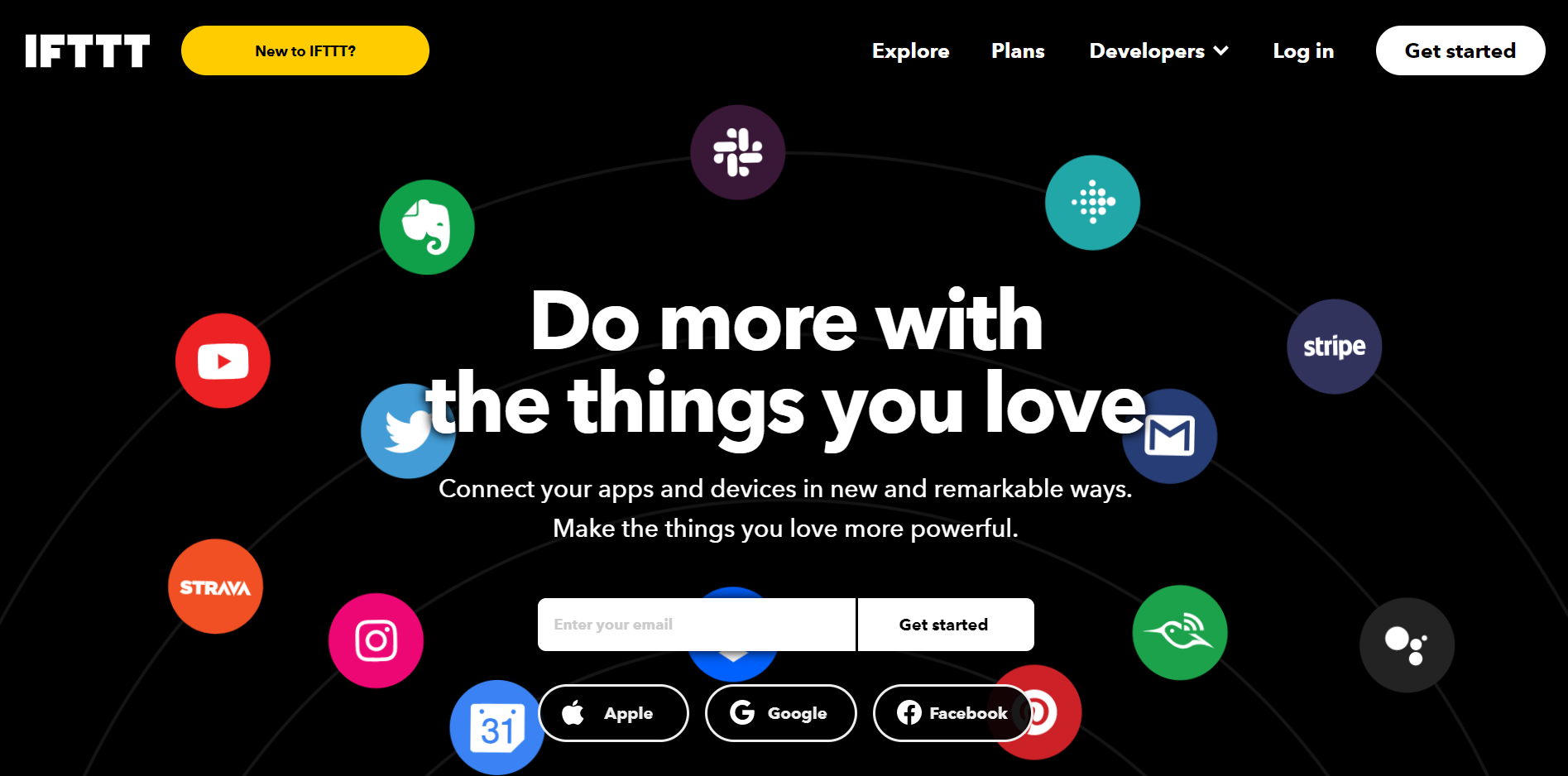
Lo mejor es que IFTTT es muy fácil de configurar y usar. Sigue estas pautas para hacerlo:
- Para comenzar, ve al sitio web de IFTTT y regístrate para obtener una cuenta. Puedes ahorrar tiempo conectándolo a tu cuenta de Facebook.
- Luego, en el menú desplegable superior derecho, elige Crear. Serás dirigido a la pestaña de generación, donde verás un signo más junto a If This Then That (junto a This).
- Luego, después de hacer clic en él, agrégalo a tu cuenta de WordPress. Debes ingresar la URL, el nombre de usuario y la contraseña.
- IFTTT te llevará al sitio If This Then That después de que hayas terminado con las opciones de WordPress, excepto que esta vez verás un signo más junto a That en su lugar.
- Haz clic en él y agrégalo a tu perfil personal o de negocios de Facebook.
- Haz un comunicado de prensa. Haz una publicación con enlaces.
- Elige cómo quieres que se vea tu publicación de WordPress en Facebook y luego haz clic en Crear acción para completar la configuración.
Usar el plugin de publicación automática
Por supuesto, puedes usar un plugin de WordPress para subir automáticamente a tu perfil de Facebook. Si el proceso del applet de IFTTT no es lo suficientemente versátil para ti, consulta cómo configurar esta función útil con un plugin en su lugar. Hay muchos plugins de publicación automática para sitios web de WordPress.
FS Poster es uno de los mejores plugins para publicar automáticamente de WordPress a Facebook.
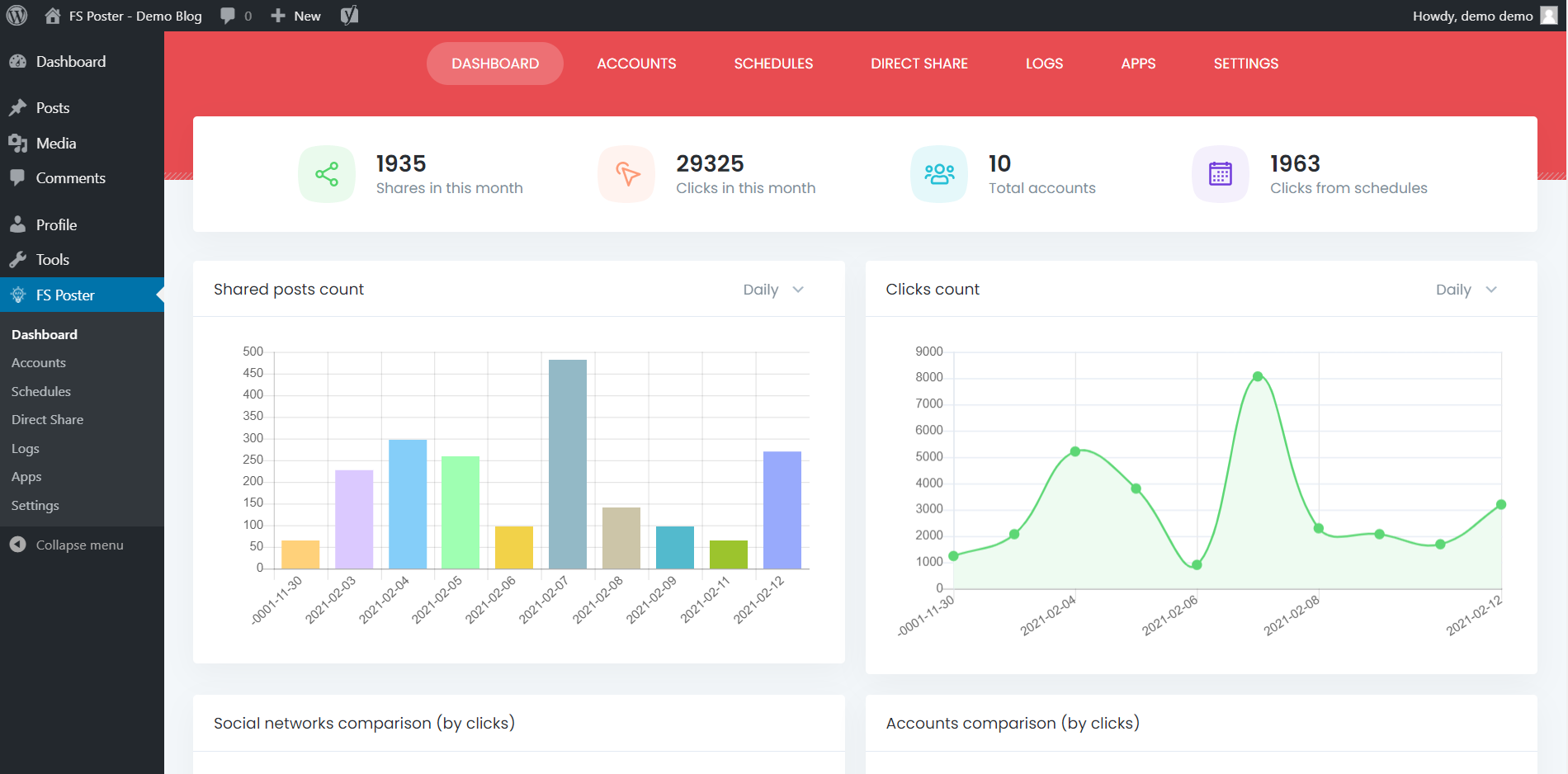
Hay muchos beneficios de usar FS Poster:
- Aprovecha al máximo tu tiempo
Puedes ahorrar tiempo subiendo automáticamente tus entradas de WordPress.
- Mejora la optimización del motor de búsqueda del sitio
Puedes aumentar el número de conexiones de redes sociales a tu sitio web.
- Aumenta el número de visitantes a tu sitio web
Más comparticiones aumentarían el número de personas que visitan tu sitio web.
- Mantén la frescura en las redes sociales
Usando el módulo de programación, podrás mantener tus perfiles sociales frescos publicando regularmente. FS Poster te permite compartir publicaciones de blog de WordPress y otros estilos de publicación personalizados en sitios de redes sociales, incluido Facebook.
Cómo configurar cuentas de publicación automática en FS Poster
Para compartir las publicaciones en esas páginas, primero debemos conectar nuestras cuentas al plugin.
Evitarás iniciar sesión en tu cuenta cada vez que quieras compartir una publicación al agregar cuentas al plugin una vez.
En el menú de Facebook de la página de Cuentas, puedes vincular tu cuenta de Facebook al plugin. Eres libre de crear tantas cuentas como desees. Selecciona AÑADIR UNA CUENTA en el menú desplegable.
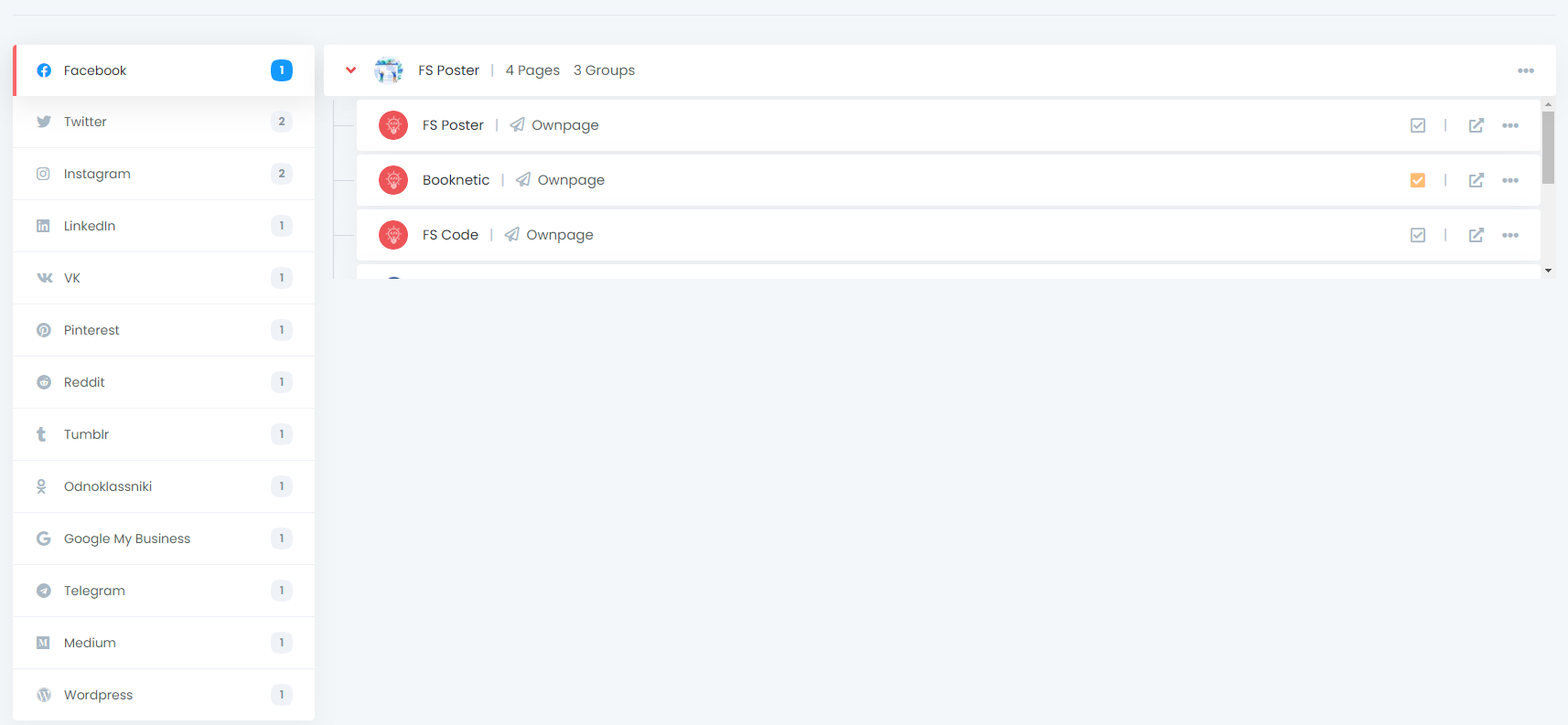
Después de eso, verás dos opciones para agregar tu cuenta. Para agregar una cuenta de Facebook, te sugerimos usar la herramienta de la App. Es menos laborioso y más crítico. Para conectar tu nombre de usuario, necesitas hacer tres toques.
Usando la API de Facebook, los usuarios pueden publicar contenido en sus comunidades y cuentas.
Al activar tus páginas y comunidades, podrás compartir tus publicaciones en aquellas que hayan sido aprobadas instantáneamente. Podrás desactivar todas tus páginas o grupos si no deseas intercambiar actualizaciones por un cierto período.
El plugin FS Poster admite la plataforma multiusuario. Los usuarios de WordPress pueden agregar y mantener sus propios perfiles de redes sociales. Un usuario de WordPress no puede compartir un mensaje en las cuentas de otros. Sin embargo, puedes hacer que tus cuentas sean visibles para otros usuarios de WordPress. Necesitarás habilitar la opción Hacer Público para esto. Como resultado, al permitir la publicación automática en ciertas páginas, otros usuarios de WordPress podrán publicar en ellas.
Usando el módulo de programación de FS-Poster, puedes programar actualizaciones de WordPress previamente hechas, artículos y otro contenido publicado en Facebook.
Conclusión
Uno de los métodos más efectivos para dirigir visitantes a tu sitio web es a través de las redes sociales. Los usuarios serían más propensos a seguir y acceder a tu blog si tienes contenido valioso para compartir con ellos.
Puedes expandir tu audiencia compartiendo automáticamente tus mensajes, marcas y marca en Facebook. Cuando publicas y compartes todas tus publicaciones en tus cuentas, foros y comunidades de Facebook, podrás conectarte con consumidores y clientes potenciales más a menudo.
Aunque el compromiso no se puede automatizar, puedes automatizar la publicación de material de tu blog en tu página o perfil de Facebook.
FS Poster es el mejor plugin para publicar automáticamente de WordPress a Facebook. Prueba nuestra versión demo y ve otras características en nuestro plugin.
Si te gustó este artículo, también te pueden gustar estos: